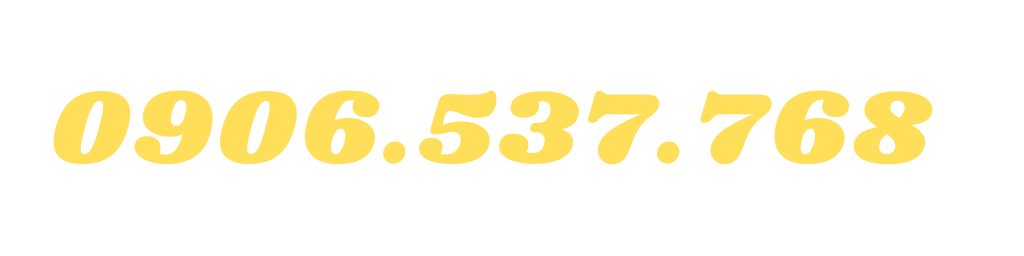Tin công nghệ, Tin tức
Một số cách hủy lệnh in trên máy tính
Có rất nhiều nguyên nhân gây ra tình trạng lãng phí giấy in, nhưng việc ra lệnh in không đúng với nhu cầu in, chỉ muốn in một vài trang nhưng lại lỡ tay ra lệnh quá nhiều sẽ dẫn đến cực kì lãng phí giấy văn phòng. Ngoài ra, thỉnh thoảng sẽ có nhưng trường hợp khách quan như máy chậm, ra nhiều lệnh bị kẹt đến khi in được sẽ in ra liên tục những lệnh in bị kẹt không cần thiết. Vậy phải làm sao để hủy những lệnh in khi có tình huống đó xảy ra? Bài biết sau sẽ hướng dẫn các bạn một số cách hủy lệnh in trên máy tính:
Cách 1: Hủy lệnh in trên máy tính với các dòng Win 7,8,XP
Với win XP 7 8.1 các bạn chọn Start ->Run hoặc dùng tổ hợp phím tắt Windows + R sau đó gõ services.msc vào .
Tiếp tục chọn OK.
Hộp thoại Services hiện ra bạn chỉ cần kéo và tìm mục Print Spooler click chuột phải chọn Stop để hủy, dừng lệnh tin in tức thời.
Tiếp tới các bạn sẽ vào thư mục C:\Windows\System32\spool\PRINTERS
Tiến hành xóa tất cả các file trong thư mục này và reset Print Spooler
Cách 2: Hủy lệnh in trên máy tính nhanh lập tức bằng code
- VàoStart/run
- Trong ô Run gõ vào chữ:cmdrồi ấn OK
- Trong khung cmd gõ tiếp vào chữ:net stop spoolerrồi đợi vài giây đến khi nhận được thông báo: The sprint spooler service has stopped successfully
- Trong khung cmd gõ tiếp vào dòng chữ:net start spoolerrồi đợi vài giây đến khi nhận được thông báo: The sprint spooler service has stopped successfully
- Tắtcmdvà in ấn bình thường.
Cách 3: Hủy lần lượt từng lệnh in còn trong máy tính.
Vào Control Panel\Devices and Printers hay Printers and Faxes, nhấn chuột phải vào máy in hiện tại bạn đang sử dụng chọn See what’s printing
Một cửa sổ mới hiện ra, nhấn chuột phải vào file đang tiến hành in chọn Cancel
Như vậy, cách hủy lệnh in trên máy tính này giúp bạn hủy lệnh in muốn hủy mà không làm ảnh hưởng các lệnh in khác.
Cách 4: Hủy toàn bộ lệnh in qua cửa sổ lệnh “Run”
(Có thể áp dụng tương tự bằng control pannel như cách 3 nhưng chọn hủy toàn bộ thay vì hủy lần lượt)
- Nhấn chuột phải vào góc dưới cùng bên trái của màn hình vào chọn “Run”.
- Trong trường văn bản, gõ “Control Printers” và nhấn “OK”.
- Ở mục “Printers”, nhấn chuột phải vào máy in mặc định của bạn và chọn “See What’s Printing”. Thao tác này sẽ làm xuất hiện một danh sách các lệnh in đang chờ thực hiện.
- Nhấn vào “File” và chọn “Cancel All Documents”. Nếu bạn thấy máy vẫn tiếp tục in, hãy khởi động lại máy tính.
Ngoài ra, cách hủy lệnh in trên máy tính này này áp dụng được cho win 7 và XP, chỉ cần kích đúp vào biểu tượng máy in ở thanh taskbar mở cửa sổ Printers and Faxes. Có thể vào Control Panel mở mục Printers hay Printers and Faxes.
Cách 5: Tắt máy in và khởi động lại máy tính
Đây là cách chỉ nên sử dụng trong trường hợp cấp thiết nhất. Bởi nếu bạn quá lạm dụng cách này có thể dễ dây ảnh hưởng tới phần cứng và làm giảm tuổi thọ của máy in. Ngoài ra, một số trường hợp, sau khi khởi động lại lệnh in vẫn còn trong máy sẽ tiếp tục in.
Cách 5 chỉ là giải pháp tạm thời, nên sau khi khởi động lại máy tính bạn vẫn nên tiến hành xóa lệnh như 4 cách trên cho chắc chắn rồi mới khởi động lại máy in nhé.